如何复制整张幻灯片
来源:网络收集 点击: 时间:2024-04-12【导读】:
幻灯片的复制不是一件难事,关键在于注意复制过程中会出现一些问题,例如:粘贴后幻灯片格式被更改、插入的幻灯片粘贴在原始幻灯片中。那么这些问题如何解决,顺利的复制整张幻灯片呢?工具/原料morePowerpoint 2013(其他版本相似)格式问题1/4分步阅读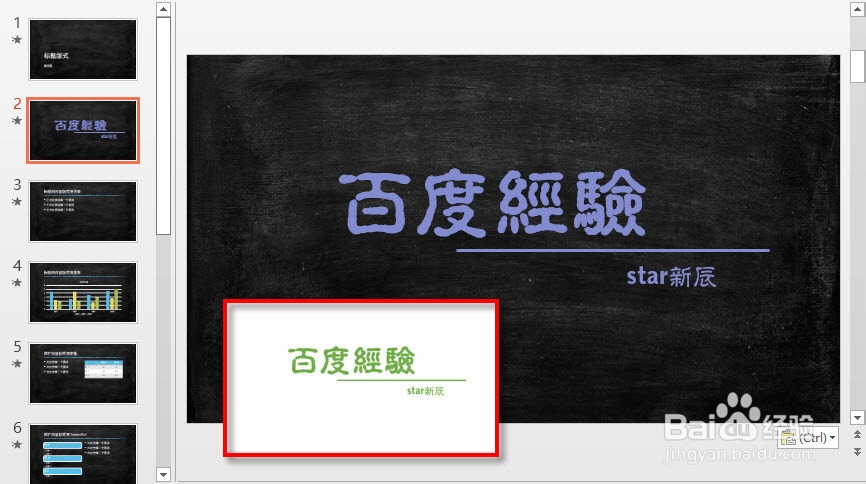 2/4
2/4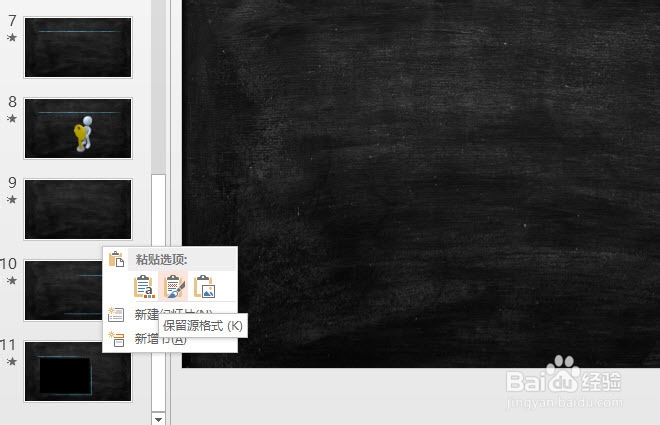 3/4
3/4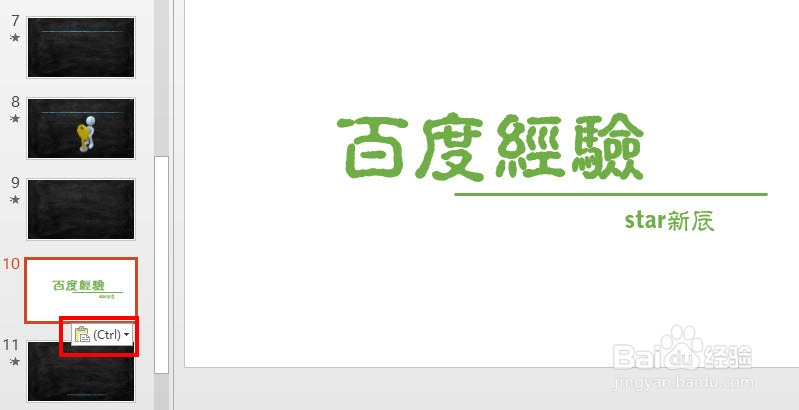 4/4
4/4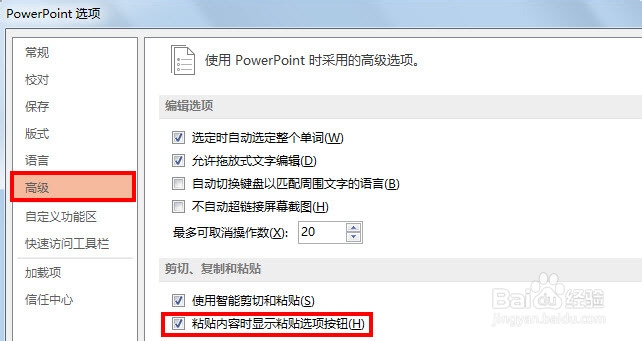 叠加问题1/2
叠加问题1/2 2/2
2/2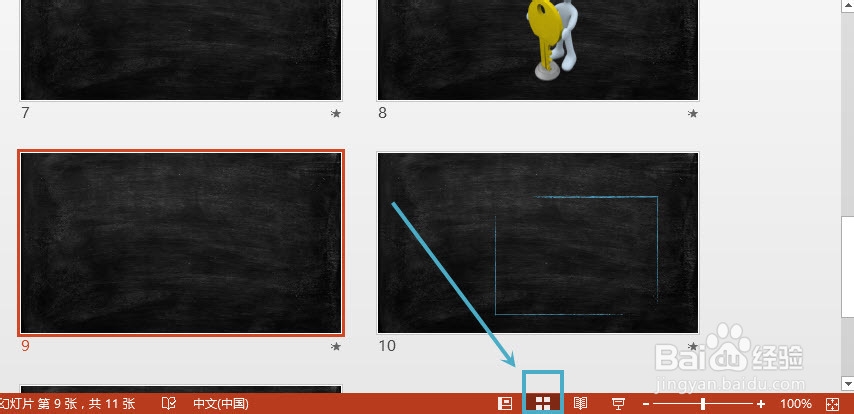 幻灯片
幻灯片
一般情况下,通过直接的复制粘贴就能轻松复制完整的幻灯片。但是,如果你的PPT制作中使用了模板,那么在粘贴后就会自动合并格式,也是为了保持整体的一致,或许你希望保持原有的格式。(插入幻灯片可以直接用拖拽一般就不会出现这种问题,另外通过“重用幻灯片”功能也能实现,具体的可以见参考资料中的另外一篇经验)
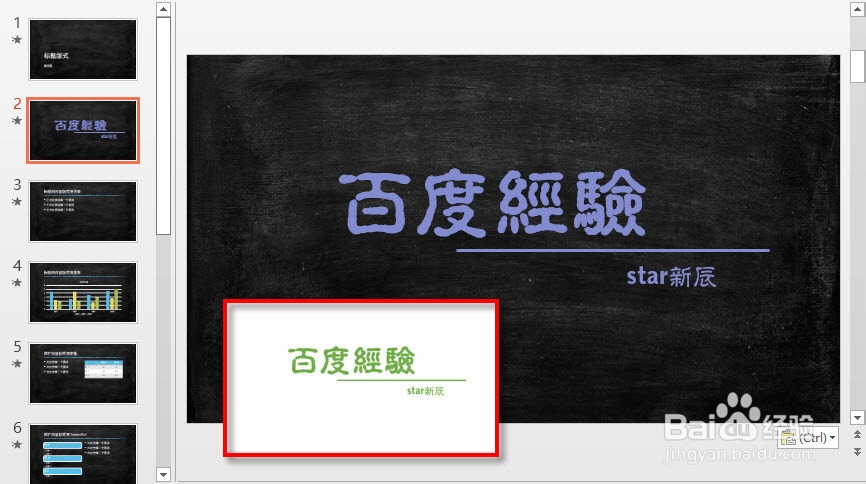 2/4
2/4如果是使用右键复制粘贴,那么在粘贴的过程中需要注意:不要使用快捷键“Ctrl+V”,而是使用右键粘贴,并在“粘贴选项”中选择“保留源格式”。
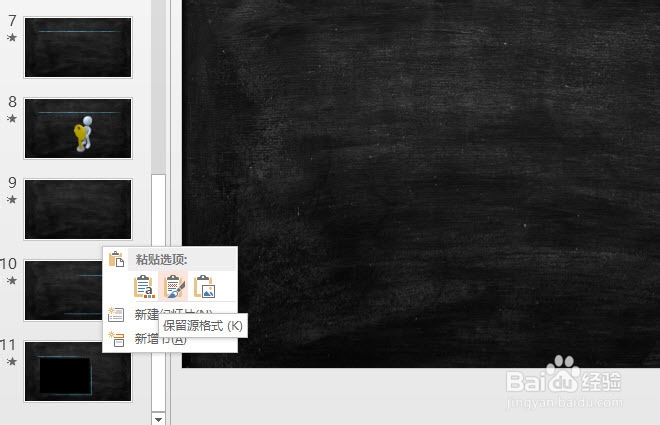 3/4
3/4如果已经粘贴,只需要通过幻灯片边上的粘贴选项卡(一个小图标)进行调整更改。(粘贴后未编辑状态才会显示图标)
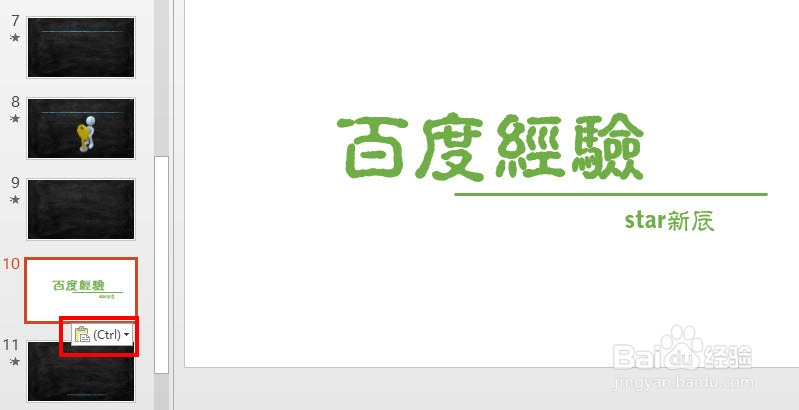 4/4
4/4另外,如果粘贴时没有“粘贴选项”,可以通过“选项”——高级——剪切、复制和粘贴——勾选“粘贴内容时显示粘贴选项按钮”打开。
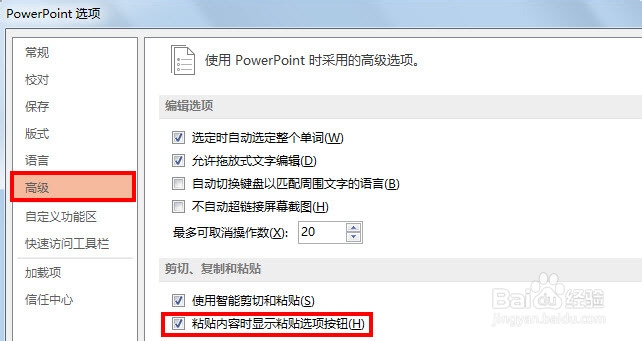 叠加问题1/2
叠加问题1/2如果使用的是Powerpoint 2010或者以下版本,在粘贴时可能会出现一种比较纠结的问题,就是粘贴时没有作为PPT中的一页粘贴进去,而是和另一种幻灯片叠加了。
 2/2
2/2一旦出现这种情况,只需要将PPT视图由普通视图切换到“大纲视图”(由于版本限制不知道是不是叫这个名称),这时粘贴就不会出现上述情况了。
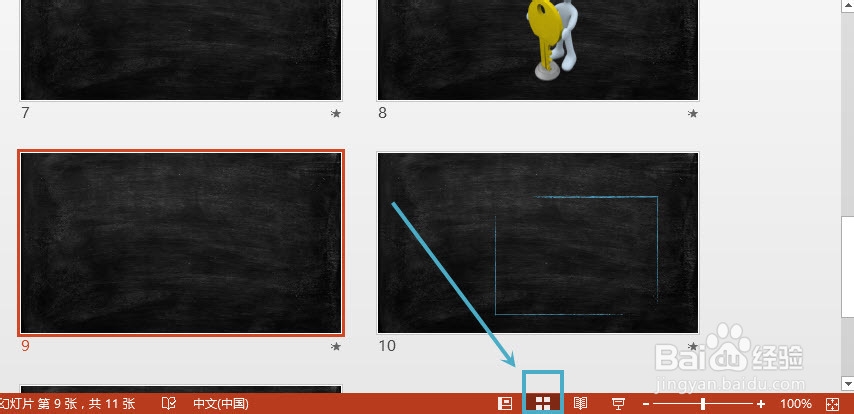 幻灯片
幻灯片 版权声明:
1、本文系转载,版权归原作者所有,旨在传递信息,不代表看本站的观点和立场。
2、本站仅提供信息发布平台,不承担相关法律责任。
3、若侵犯您的版权或隐私,请联系本站管理员删除。
4、文章链接:http://www.1haoku.cn/art_492267.html
上一篇:卡空是什么战场评级怎么卡空技巧攻略
下一篇:集成吊顶怎么拆
 订阅
订阅